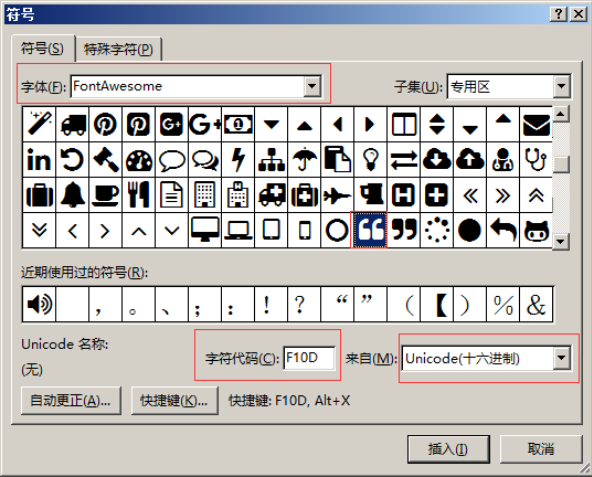图标字体是矢量的,矢量图意味着每个图标都能在所有大小的屏幕上完美呈现,可以随时更改大小和颜色,而且不失真,真心给人一种“高大上”的感觉。由于Font Awesome是完全免费的,无论个人还是商业使用,因此这种字体库使用的比较多。Font Awesome一个字体文件包含了非常多的实用图标,可以 助你完整表达web页面上每个动作的含义(图优于表,表优于文字)。
Font Awesome是完全从头设计的整套图标,完全和Bootstrap兼容,他们是一组很好的搭档。可以用CSS很方便的进行使用,Font Awesome的部分字体编码(http://fontawesome.io/3.2.1/cheatsheet/)体现如下图所示:
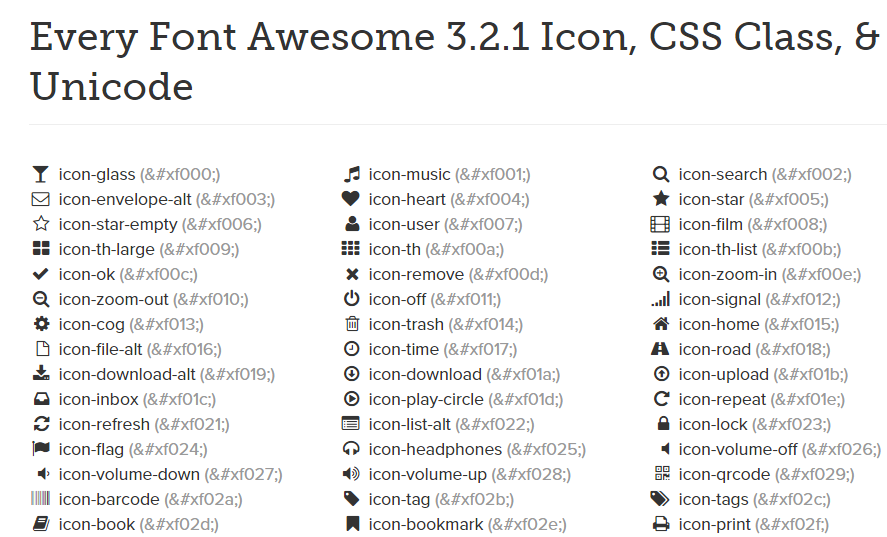
但是问题来了?如何在Winform界面中使用呢(当然WPF也是可以的啦)。经过一番研究,终于发现其中的“奥秘”:
步骤如下:
1 下载Font Awesome到本地,并安装该字体,字体名称为FontAwesome.
2 创建一个winform应用程序,并在Form界面设计如下:
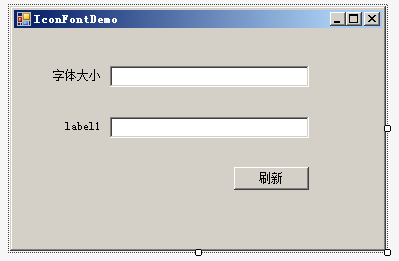
代码如下:
1 using System;
2 using System.Collections.Generic;
3 using System.ComponentModel;
4 using System.Data;
5 using System.Drawing;
6 using System.Linq;
7 using System.Text;
8 using System.Windows.Forms;
9
10 namespace WinFormFont
11 {
12 public partial class IconFontDemo : Form
13 {
14 public IconFontDemo()
15 {
16 InitializeComponent();
17 //必须是unicode码
18 this.label1.Text = "uF028";
19 this.label1.Font = new Font("FontAwesome", 16);
20 this.label1.ForeColor = Color.Green;
21 //必须是unicode码
22 this.textBox1.Text = "uF029 jackwangcumt";
23 this.textBox1.Font = new Font("FontAwesome", 16);
24 this.textBox1.ForeColor = Color.Black;
25 }
26
27 private void button1_Click(object sender, EventArgs e)
28 {
29 int fontsize = int.Parse(this.textBox2.Text);
30 this.label1.Font = new Font("FontAwesome", fontsize);
31 this.textBox1.Font = new Font("FontAwesome", fontsize);
32 }
33 }
34 }
3 运行,界面如下:
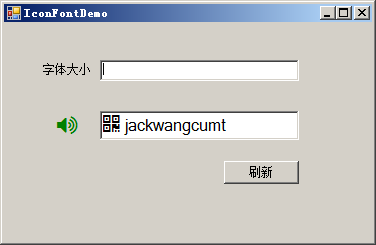
更改字体大小,单击刷新,可以看到字体图标都变大了喽:

字体编码如何获取:
可以借助word中的插入符号,然后选择该字体,然后点选需要的图标,看下面的unicode编码即可: